
El Samsung Galaxy S5 ha estado disponible por más de un año y recientemente fue reemplazado por el nuevo Galaxy S6, pero eso no significa que los propietarios no puedan aprender algo nuevo. Siempre recibimos preguntas sobre los usuarios de teléfonos inteligentes, y hoy explicaremos cómo cambiar la aplicación de texto predeterminada en el Galaxy S5.
Ya sea que haya tenido el teléfono durante meses o lo haya obtenido con un descuento ahora que se ha lanzado el Galaxy S6, es probable que tenga preguntas. Si no eres un fanático de la aplicación de mensajes de texto estándar en el Galaxy S5, hay muchas alternativas que vale la pena considerar.
Leer: 5 mejores alternativas de aplicación de texto para Android
Como la mayoría de los teléfonos inteligentes Android hechos por alguien que no sea Google, el Galaxy S5 tiene su propia aplicación para enviar y recibir mensajes de texto. En lugar de utilizar Hangouts o la aplicación de acciones de Google Messenger, cada fabricante crea la suya propia. En estos días, las aplicaciones de texto estándar no son tan atractivas (te estamos viendo Samsung) y tampoco son muy personalizables. Afortunadamente, el poder de Android significa que puedes descargar cualquiera de los cientos de aplicaciones de reemplazo de mensajes de texto desde Play Store, configúralas como la opción predeterminada.

A pesar de que el Galaxy S5 se actualizó recientemente a Android 5.0 Lollipop, la aplicación de mensajes de texto sigue siendo bastante simple y no muy personalizable. Si desea opciones, tenemos algunas para usted. En lugar de utilizar la aplicación de texto de Samsung, descargue una opción de terceros que le permitirá cambiar el ícono de notificación, los colores de burbujas, agregar funciones de composición rápida a la barra de notificaciones y mucho más. Empecemos.
Cuando reemplace su aplicación de inventario con algo de Play Store, probablemente podrá personalizarlo con temas, cambiar el aspecto de las burbujas de mensajes, personalizar la fuente y más. Todo varía según lo que elijas para descargar, y el enlace de arriba detalla algunos de nuestros favoritos, luego la guía a continuación te ayudará a cambiarlo.
Instrucciones
A partir de Android 4.4 KitKat a finales de 2013, Google hizo que el cambio de la aplicación de mensajes de texto en los dispositivos Android sea más fácil que nunca. Hay una opción dedicada en la configuración que activa y desactiva la otra, por lo que no recibirá notificaciones dobles tanto de la aplicación estándar como de la nueva que instale. El menú de configuración de Samsung es un poco complicado, pero lo explicaremos para que puedas resolver las cosas en menos de un minuto.
Lo primero es lo primero que querrás navegar a Google Play Store y descargar una de las muchas aplicaciones de texto de terceros. Textra es nuestro favorito, GoSMS es bueno, y algunos otros hicieron nuestra lista vinculada a lo anterior. Descárgalo y listo. Algunos incluso cambian la configuración predeterminada de la aplicación, o siguen los pasos que se describen a continuación.
Leer: Cómo ver las vistas previas de mensajes de texto en la pantalla de bloqueo del Galaxy S5
Dirígete a la configuración bajando la barra de notificaciones y tocando el ícono con forma de engranaje, o simplemente encuentra la aplicación de configuración en la bandeja de la aplicación. No todos los menús de configuración del Galaxy S5 son iguales, varían según el operador, sin mencionar que puede cambiar esto en dos áreas diferentes. Así que solo busca "Aplicación de mensajería predeterminada"O desplácese hacia abajo ya que está cerca de la parte inferior del S5. Luego, simplemente seleccione esto y cambie la aplicación a la aplicación que elija.
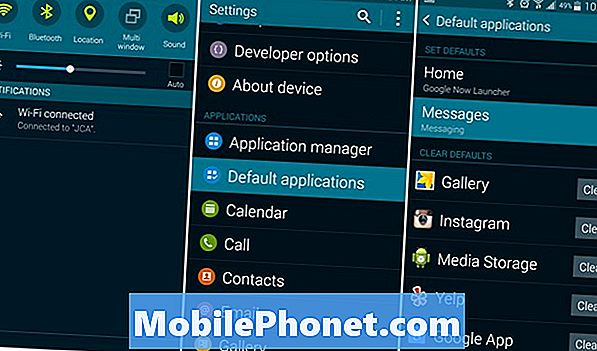
También puedes dirigirte a más redes> aplicación de mensajería predeterminada, o incluso ir a Dispositivo> Aplicaciones> Aplicaciones predeterminadas> Mensajes y selecciónelo aquí. Cualquiera de estas formas cambiará la aplicación de texto de Samsung Messenger, a Textra o lo que descargues.
Una vez que hayas hecho esto, verás la aplicación de Mensajes de Samsung, Google Hangouts y todo lo que hayas descargado. Nuevamente, usamos Textra, de modo que se muestre lo que se muestra y lo que seleccionamos como la aplicación de mensajes de texto predeterminada para enviar mensajes SMS y MMS. Ahora todo lo que necesita hacer es seleccionar la aplicación de texto que prefiera, y listo.

Ahora, cuando envíes y recibas mensajes, se realizarán a través de esta aplicación, en comparación con la que se instaló de inmediato. Mueve el ícono de Textra a tu pantalla de inicio principal, o la barra inferior con las aplicaciones que más utilizas, y listo. Esto no afectará a quién puede enviarte o recibir mensajes, y todo funcionará como siempre.
Textra y la mayoría de las aplicaciones de terceros ofrecen toneladas de personalización, tamaño y color de fuente, temas y colores de burbujas, así que dirígete a la configuración y personalízala como mejor te parezca. Si desea volver a la opción de stock, simplemente vuelva a configuración> aplicación de mensajería predeterminada> y seleccione la opción normal. Es fácil.
Disfrute de una mejor experiencia de mensaje de texto en su Galaxy S5, que es personalizable, y siéntase libre de probar otras aplicaciones de reemplazo de texto y encontrar lo que es mejor para usted.


